Bài viết sau đây wikicachlam sẽ chia sẻ với các bạn cách tạo USB BOOT chuẩn UEFI – GPT chứa bộ cài Win 7/ 8/ 10. Mời các bạn cùng đón xem nhé.
Cách làm
Bước 1: Tiến hành vào command prompt ( admin )
Các bạn tiến hành vào như sau: Start Menu – > Command Prompt (Admin) hoặc sử dụng tổ hộp các phím windown + x để tiến hành vào command prompt.
Bước 2: Sau khi cửa sổ cmd hiện ra bạn tiến hành gõ lệnh Diskpart rồi ấn enter và sau đó tiếp tục gõ lệnh List Disk để ta tiến hành liệt kê toàn bộ các ổ cứng trên máy tính của ta. Khi biết chính xác đâu là ổ USB thì ta tiếp tục gõ lệnh Select Disk x ( x là số disk của usb). Ví dụ như hình bên dưới.
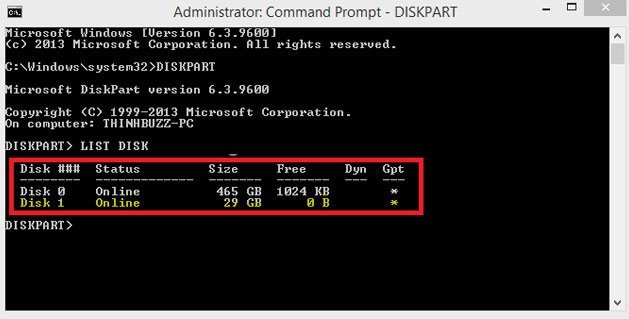
Bước 3: Các bạn tiến hành làm theo các lệnh sau:
- CLEAN: Dùng để xóa sạch ổ đã chọn
- CON GPT: Chuyển sang định dang GPT
- CREATE PARTITION PRIMARY: Lệnh tạo Partion cho ổ đã chọn
- FORMAT QUICK FS=FAT32 LABEL=USBBOOTUEFI: Lệnh Format USB với định dạng FAT32 (vì UEFI chỉ nhận định dạng FAT32) và tên là USBBOOTUEFI (tên có thể đặt tùy ý, không dấu).
- ASSIGN: dùng để gán ổ đĩa
- Exit: DISKPART thoát ra khỏi lệnh
- Exit: Thoát hoàn toàn khỏi cửa sổ CMD.
Bước 4: Mở file *.iso Windows mà ta đã chuẩn bị từ trước, sau đó ta tiến hành sao chép các file bên trong vào usb. Để giải nén file iso bạn có thể dùng winrar để giải nén.
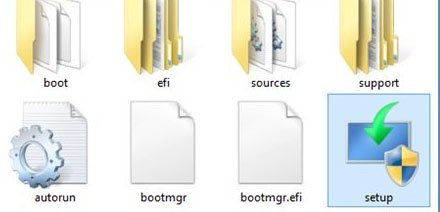
Cách 2: Sử dụng phần mềm rufus
Ngoài cách trên ra ta có thể sử dụng phần mềm để tiến hành boot usb. Đầu tiên các bạn tiến hành tải phần mềm rufus và cài đặt. link: download http://123link.co/LrYPml7L
- 1) Chọn đường dẫn file *.iso từ ổ windown mà bạn tải về.
- (2) Chọn USB bạn muốn tạo.
- (3) Chọn “GPT partition scheme for UEFI computer”.
- (4) Chọn định dạng FAT 32.
- (5) Đặt tên USB.
- (6) Nhấn Start để bắt đầu.
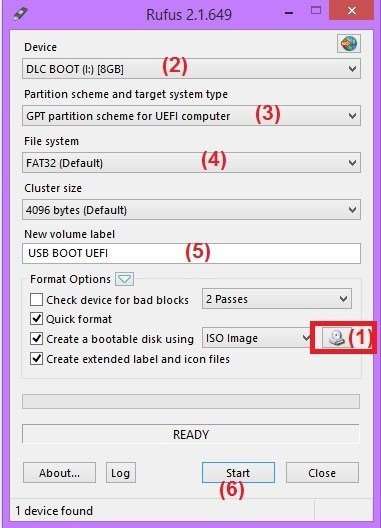
Sau khi ta ấn start rồi thì chỉ cần ngồi đợi là xong.
Trên đây là cách tạo USB BOOT chuẩn UEFI – GPT chứa bộ cài Win 7/ 8/ 10 mà wikicachlam hướng dẫn cho bạn. Nếu cho vấn đề thắc mắc hoặc hoặc đóng góp xin vui lòng để lại comment tại đây. Cám ơn các bạn đã theo dõi.